Ενώ τα ακουστικά εικονικής πραγματικότητας όπως το πρόσφατα ανανεωμένο Oculus Quest 2 είναι διασκεδαστικό να παίζεις μόνος σου, μπορεί να είναι δύσκολο να εμπλέξεις φίλους στο παιχνίδι αν βρίσκονται στο ίδιο δωμάτιο με εσένα. Το Oculus βοηθά στην επίλυση αυτού του προβλήματος, επιτρέποντάς σας να μεταδώσετε το παιχνίδι εικονικής πραγματικότητας στην τηλεόρασή σας, έτσι ώστε άλλοι άνθρωποι να μπορούν να μοιραστούν τη διασκέδαση (και να φωνάζουν όταν πρόκειται να πέσετε σε κάτι).
Περιεχόμενα
- Βεβαιωθείτε ότι έχετε τηλεόραση με δυνατότητα Chromecast
- Ανοίξτε την εφαρμογή Oculus
- Μετάδοση στην τηλεόρασή σας
- Επιβεβαιώστε την προτροπή μετάδοσης
- Μετάδοση από το μενού των ακουστικών
Προτεινόμενα βίντεο
Ανετα
5 λεπτά
Oculus Quest ή Oculus Quest 2
Τηλεόραση με δυνατότητα Chromecast
Εφαρμογή Oculus σε φορητή συσκευή
Εφόσον έχετε την εφαρμογή Oculus στην κινητή συσκευή σας, η διαδικασία είναι γρήγορη και εύκολη. Ενεργοποιήστε την τηλεόρασή σας και τα ακουστικά Oculus Quest/Quest 2 και θα εξετάσουμε ακριβώς τι πρέπει να κάνετε.

Βεβαιωθείτε ότι έχετε τηλεόραση με δυνατότητα Chromecast
Η μετάδοση του Oculus υποστηρίζεται μέσω του Chromecast, επομένως μόνο μια τηλεόραση με την πλατφόρμα Chromecast της Google μπορεί να μεταδώσει ένα Oculus Quest. Έχετε δύο επιλογές για αυτό: Η πρώτη είναι να βρείτε μια τηλεόραση με ενσωματωμένο Chromecast, η οποία περιλαμβάνει μια σειρά από Sony Bravias, τηλεοράσεις Vizio, TCL και ούτω καθεξής. Με αυτόν τον τρόπο δεν χρειάζεστε επιπλέον συσκευές.
Εάν έχετε τηλεόραση και γνωρίζετε ήδη ότι δεν διαθέτει Chromecast, μπορείτε να αγοράσετε μία από τις συσκευές Chromecast της Google. ΕΝΑ Chromecast σήμερα κοστίζει μόνο περίπου 50 $ το πολύ και δεν θα πιάνει χώρο εφόσον έχετε ανοιχτή μια θύρα HDMI στην τηλεόρασή σας.
Βεβαιωθείτε ότι η τηλεόραση ή η συσκευή σας Chromecast είναι συνδεδεμένη στο ίδιο δίκτυο Wi-Fi με το οποίο χρησιμοποιείτε το Oculus Quest 2.
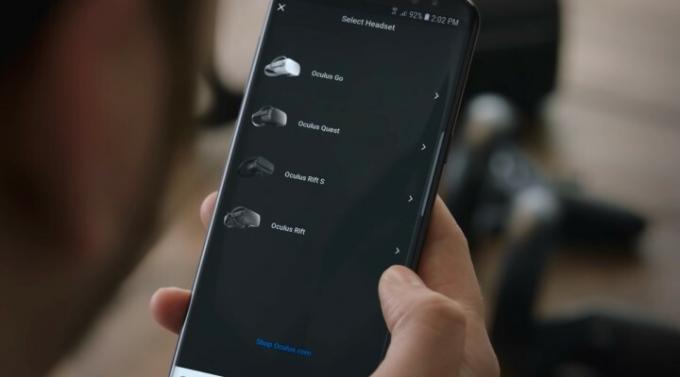
Ανοίξτε την εφαρμογή Oculus
Το Oculus χρησιμοποιεί τη δική του εφαρμογή για να βοηθήσει στη διαχείριση των ρυθμίσεων για μια ποικιλία ακουστικών VR, επομένως πιθανώς να την έχετε ήδη ρυθμίσει. Εάν όχι, μπορείτε να το αναζητήσετε μέσα οποιοδήποτε διαθέσιμο κατάστημα εφαρμογών.
Βήμα 1: Ανοίξτε την εφαρμογή. Εάν η εφαρμογή Oculus έχει εκκρεμείς ενημερώσεις, τώρα είναι η κατάλληλη στιγμή να τις εγκαταστήσετε πριν ξεκινήσετε.
Βήμα 2: Βεβαιωθείτε ότι βρίσκεστε σε μία από τις επιλογές του κύριου μενού όπως Σπίτι ή Ρυθμίσεις.
Σχετίζεται με
- Πώς να ρυθμίσετε ένα χρονόμετρο ύπνου στο Apple TV
- Θα εκπλαγείτε πόσο φθηνή είναι σήμερα αυτή η τηλεόραση QLED 4K 55 ιντσών
- Πώς δοκιμάζουμε τηλεοράσεις
Βήμα 3: Κοιτάξτε στην επάνω δεξιά γωνία και θα δείτε ένα μικρό εικονίδιο που μοιάζει με τηλεόραση με σήμα Wi-Fi. Αυτό είναι το Εκμαγείο κουμπί. Επιλέξτε το για να συνεχίσετε.

Μετάδοση στην τηλεόρασή σας
Η εφαρμογή Oculus είναι πολύ καλή στο να αναγνωρίζει όλες τις κοντινές συμβατές συσκευές, αλλά θα πρέπει να της δώσετε μια μικρή καθοδήγηση για να μεταδώσει ροή στη σωστή συσκευή. Εδώ είναι τι πρέπει να κάνετε.
Βήμα 1: Βεβαιωθείτε ότι έχει επιλεγεί το σωστό ακουστικό στο Cast From. Η εφαρμογή μπορεί να επιλέξει αυτόματα ένα σετ μικροφώνου-ακουστικού εάν είναι διαθέσιμο ή αντιστοιχισμένο μόνο ένα, αλλά εάν έχετε πολλά συσκευές που θα θέλετε να βεβαιωθείτε ότι έχει επιλεγεί το συγκεκριμένο Oculus Quest και ότι λέει "Συνδεδεμένος."
Βήμα 2: Στο Cast To ενότητα, θα πρέπει να δείτε να εμφανίζεται ένας αριθμός συμβατών συσκευών. Εφόσον το Chromecast σας είναι συνδεδεμένο στο ίδιο δίκτυο, ένα από αυτά θα πρέπει να είναι η τηλεόρασή σας ή η συσκευή σας Chromecast. Επιλέξτε το και περιμένετε να συνδεθεί η εφαρμογή.

Επιβεβαιώστε την προτροπή μετάδοσης
Όταν ολοκληρωθεί η εφαρμογή, απομένει ένα τελευταίο βήμα. Για το άτομο που χρησιμοποιεί τα ακουστικά Oculus Quest/Quest 2, θα δει μια αναδυόμενη ειδοποίηση που θα λέει "Να επιτρέπεται η μετάδοση ακουστικών;" Στη συνέχεια, ο χρήστης πρέπει να επιλέξει Επιτρέπω για να ξεκινήσει η ροή.
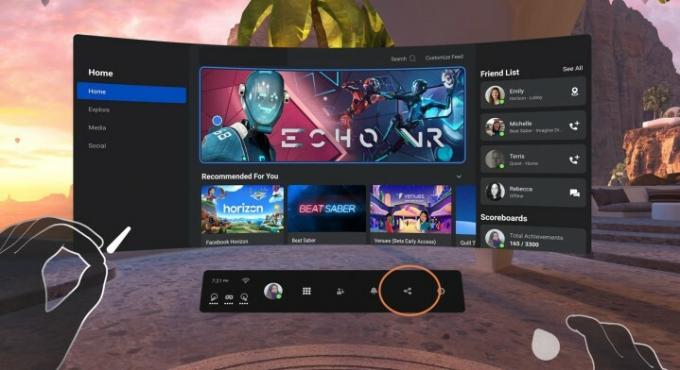
Μετάδοση από το μενού των ακουστικών
Μπορείτε να κάνετε μετάδοση με χειριστήρια χρησιμοποιώντας το καθολικό μενού του Oculus Quest στο σετ μικροφώνου-ακουστικού, αν και είναι λίγο πιο τσιμπημένο. Θα χρειαστεί να επιλέξετε τις τρεις τελείες Μερίδιο κουμπί για να ξεκινήσει και, στη συνέχεια, επιλέξτε το Εκμαγείο επιλογή στο επόμενο μενού. Όπως και με την εφαρμογή, μπορείτε στη συνέχεια να επιλέξετε σε ποια συσκευή θα κάνετε μετάδοση. Αυτό είναι!
Συστάσεις των συντακτών
- Θα εκπλαγείτε με το πόσο φθηνή είναι σήμερα αυτή η τηλεόραση QLED 4K 65 ιντσών
- Παραγγείλετε την ολοκαίνουργια τηλεόραση QLED 4K 98 ιντσών της Samsung και κερδίστε έκπτωση 2.000 $
- Πώς δοκιμάζουμε συσκευές ροής βίντεο
- Το γερασμένο SmartCast του Vizio αναγεννήθηκε ως Αρχική οθόνη Vizio, με καλύτερες δυνατότητες ανακάλυψης περιεχομένου
- Πώς να αντικατοπτρίσετε το smartphone ή το tablet σας στην τηλεόρασή σας
Αναβαθμίστε τον τρόπο ζωής σαςΤο Digital Trends βοηθά τους αναγνώστες να παρακολουθούν τον γρήγορο κόσμο της τεχνολογίας με όλα τα τελευταία νέα, διασκεδαστικές κριτικές προϊόντων, διορατικά editorial και μοναδικές κρυφές ματιές.




